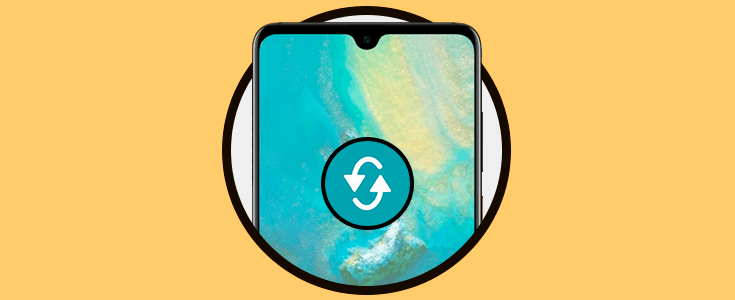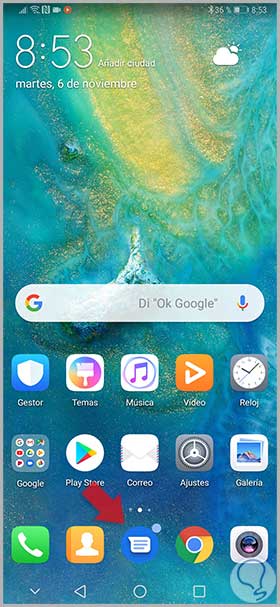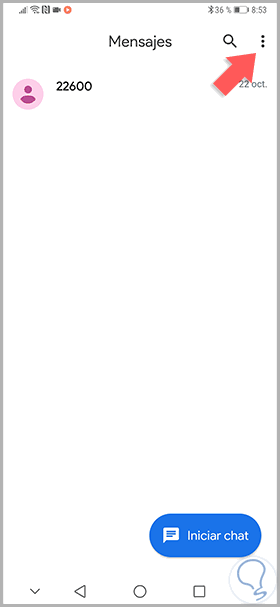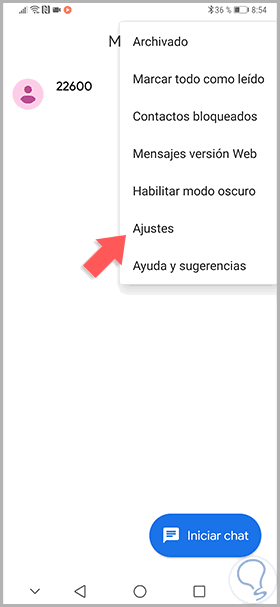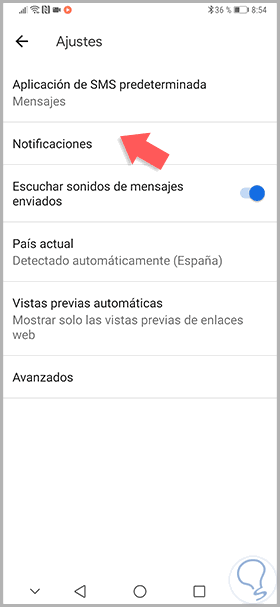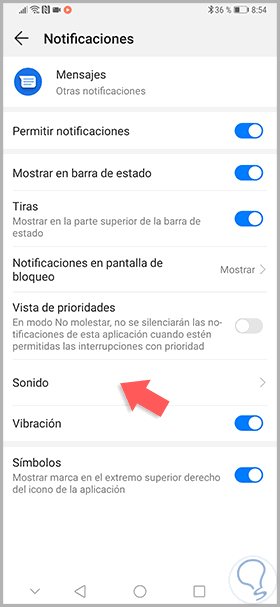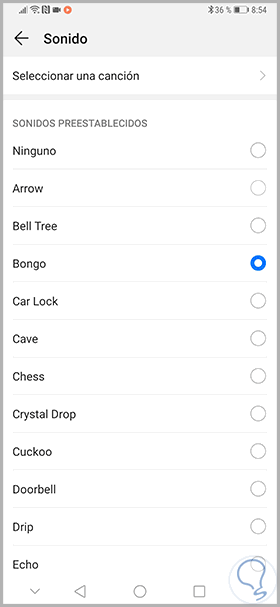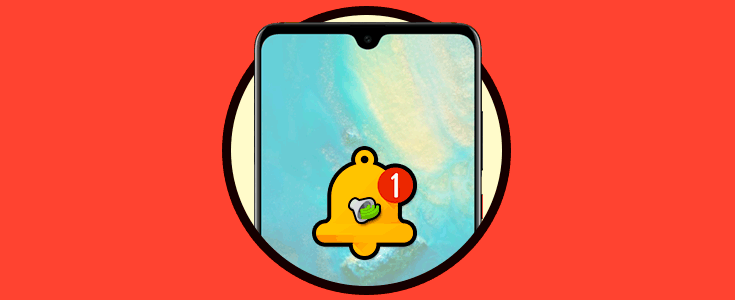En nuestro teléfono móvil recibimos continuamente avisos de aplicaciones o eventos que nosotros hemos programado o bien que están ocurriendo y nos interesa saber. Cuando almacenamos una gran variedad de aplicaciones corremos el riesgo de despistarnos cuando recibimos avisos de novedades ya que necesitamos mirar el teléfono para descifrar de qué se trata. Por ejemplo, si no hemos personalizado el tono de notificación nos encontraremos difícil distinguir una alarma de despertador o una app de mensajería. Esto es también aplicable para que configuremos la luz que parpadea cuando nos tenemos nuevos avisos.
La ventaja de tener organizados los sonidos y las alertas de nuestro teléfono Android, en este caso Mate 20, nos evita tener que estar encendiendo continuamente la pantalla de nuestro smartphone gastando batería extra con ello. Con tan solo oírlo sabremos si nos interesa revisar las novedades o no. Si quieres que en este caso tus mensajes tengan un tono personalizado en el Huawei Mate 20.
Lo primero que haremos será buscar el icono de “Mensajes” que viene por defecto en la pantalla principal de nuestro Huawei Mate 20.
Dentro de nuestro panel de mensajes podremos ver aquellos que hemos recibido. Nos interesa entrar en los ajustes ubicados en la parte superior derecha representado con tres puntos.
Vemos las opciones posibles y seleccionaremos la opción de “Ajustes” para ver las configuraciones.
Dentro de los ajustes que podemos hacer nos enfocaremos en pulsar en “Notificaciones”.
En la siguiente ventana de notificaciones y sus configuraciones elegiremos la opción de “Sonido” para cambiarlo.
Ahora podremos elegir una melodía o tono predefinido en el sistema o bien seleccionar una canción almacenada por nosotros.
De esta forma podremos personalizar el tono de notificaciones de mensajes y así poderlo diferenciar de otros avisos del teléfono Huawei Mate 20.